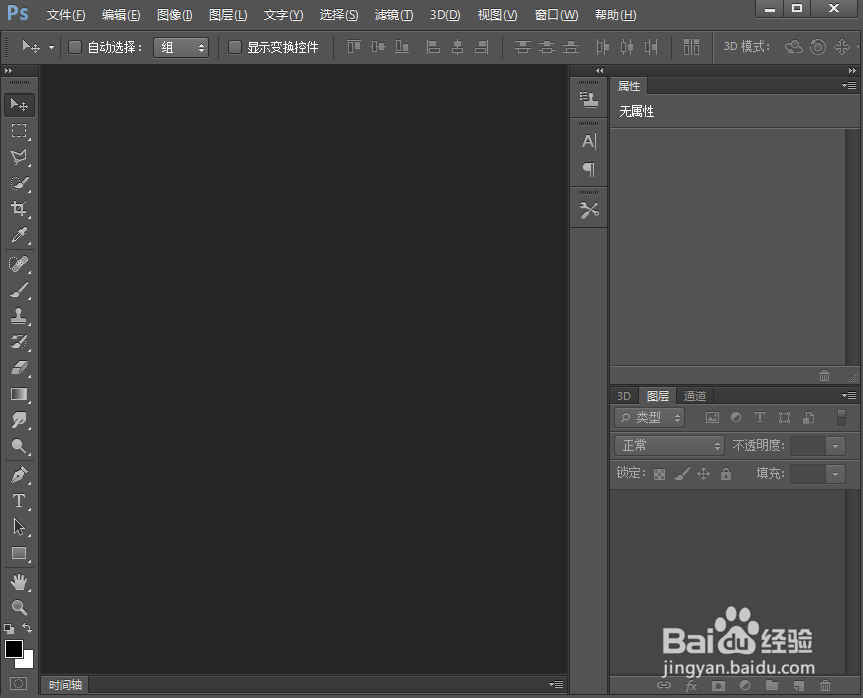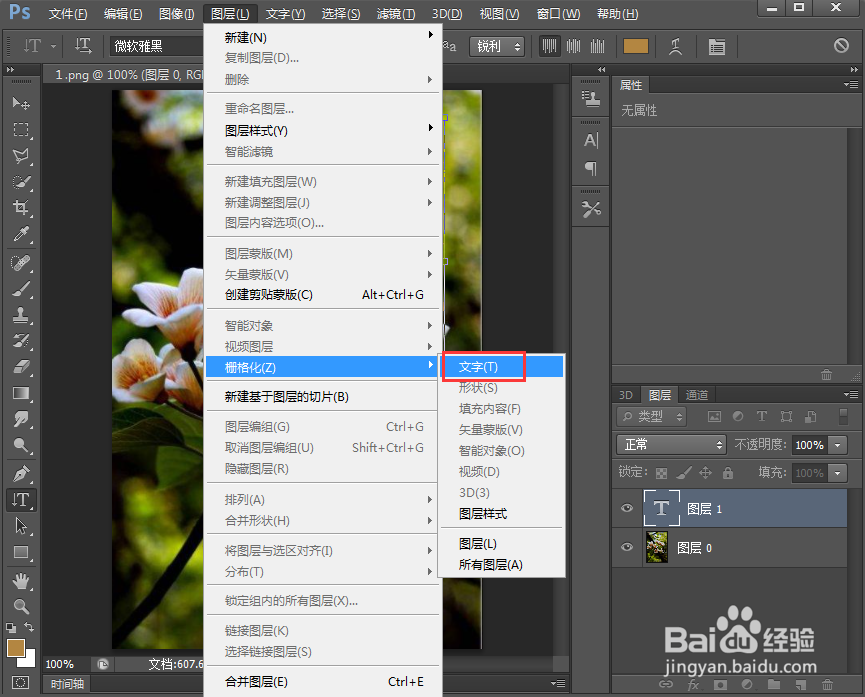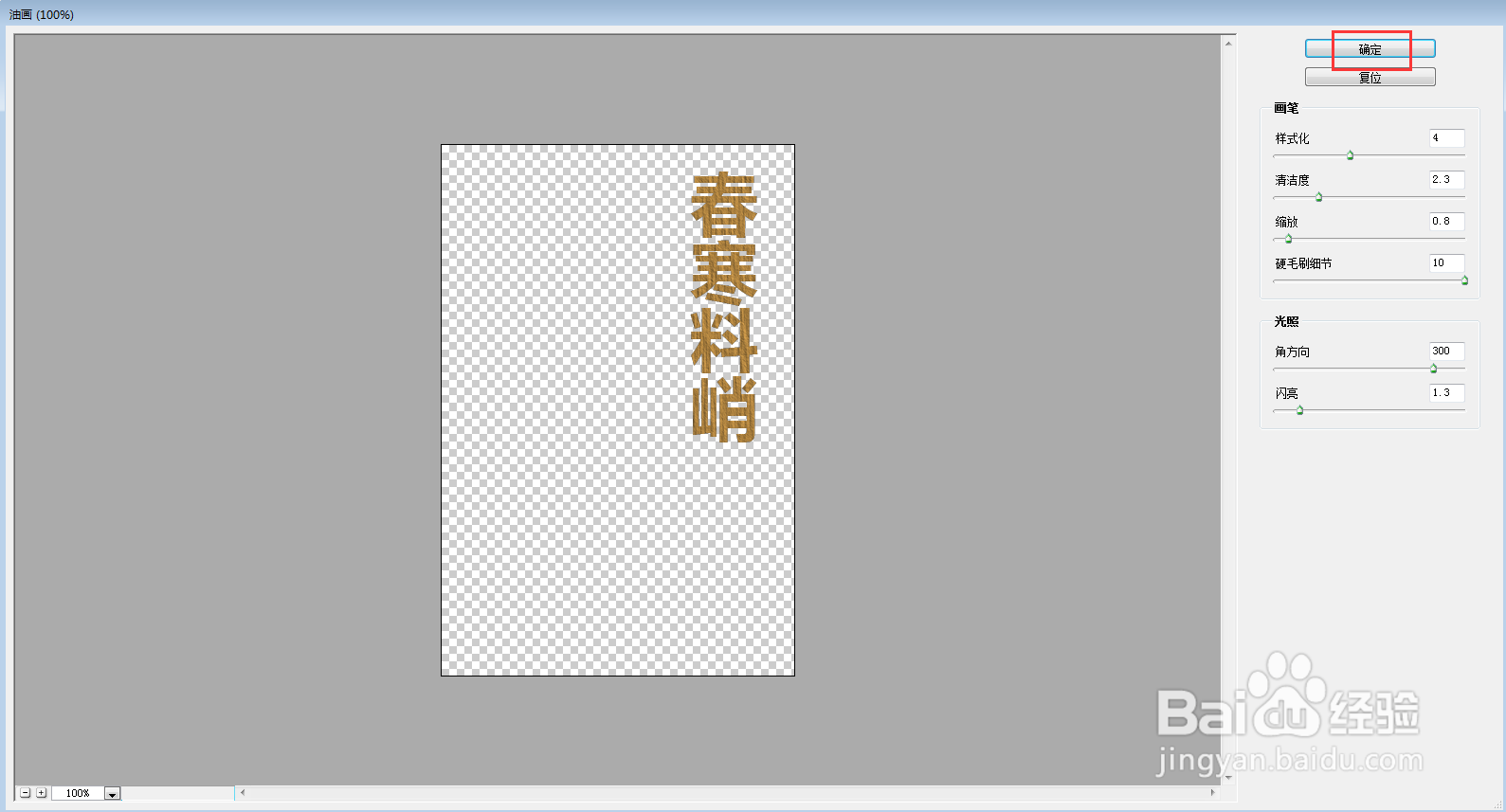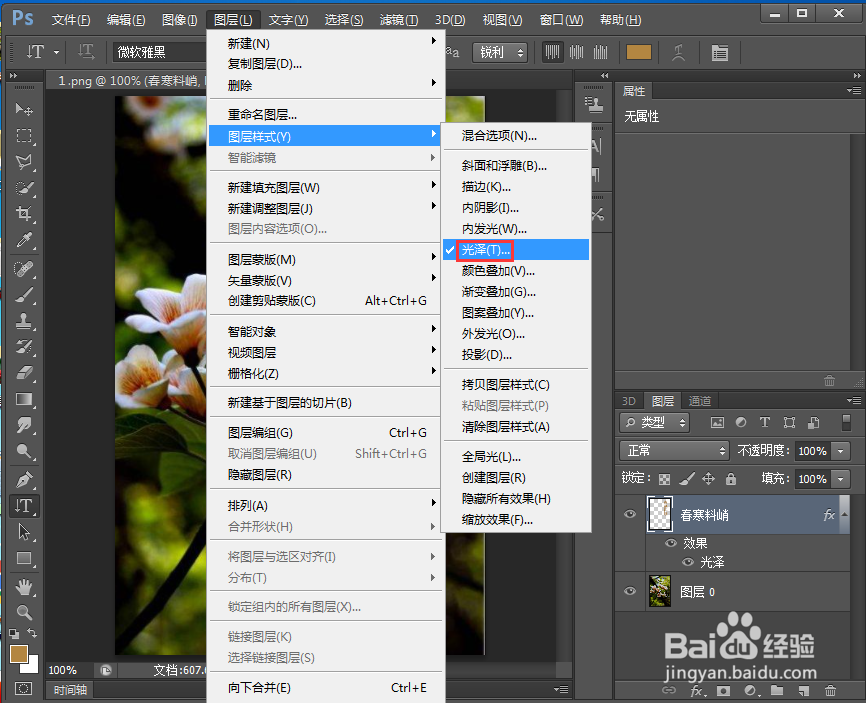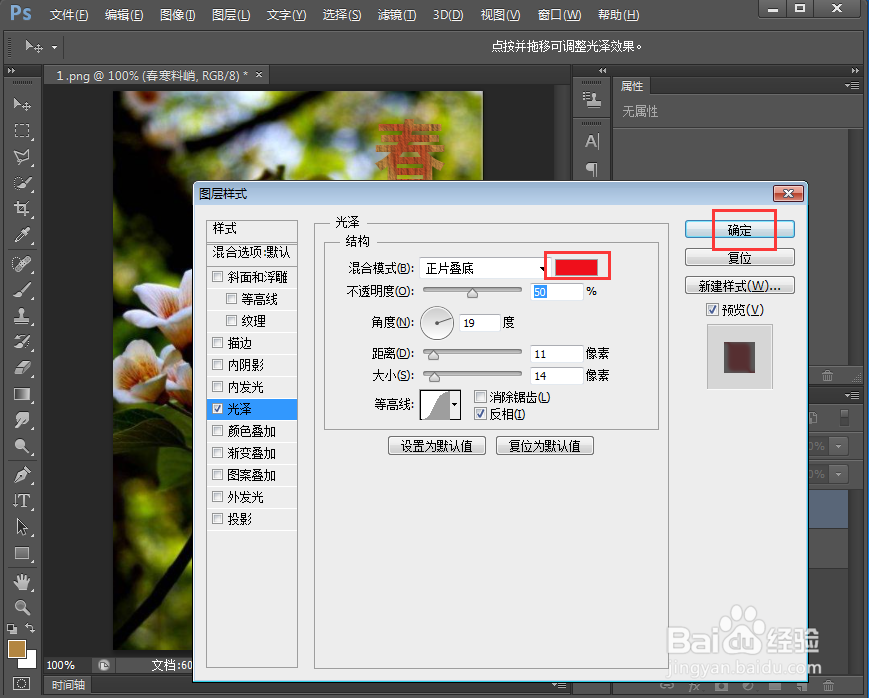在ps中给文字添加油画和光泽效果
1、打开ps,进入其主界面;
2、添加一张图片到ps中;
3、点击文字工具,选择橙色,输入春寒料峭;
4、点击图层,选择栅格化,点击文字;
5、点击滤镜下的油画,设置好参数,按确定;
6、在图层中点击图层样式,选择光泽;
7、设置好参数,选择红色,按确定;
8、我们就给文字添加上了油画和光泽效果。
声明:本网站引用、摘录或转载内容仅供网站访问者交流或参考,不代表本站立场,如存在版权或非法内容,请联系站长删除,联系邮箱:site.kefu@qq.com。
阅读量:88
阅读量:82
阅读量:30
阅读量:90
阅读量:31